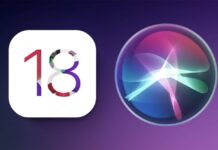Avec iOS 15, Apple introduit une nouvelle fonctionnalité appelée « Live Text » qui peut reconnaître le texte lorsqu’il apparaît dans le viseur de l’appareil photo ou dans une photo que vous avez prise précédemment, vous permettant d’effectuer diverses actions. La même fonctionnalité est également disponible sur iPadOS 15.

Par exemple, Live Text vous permet d’acquérir un numéro de téléphone de magasin avec la possibilité de passer un appel, simplement en encadrant le dépliant. Vous pouvez également cadrer l’adresse pour obtenir un itinéraire sur Maps. De plus, grâce à la fonction OCR et à la reconnaissance optique des caractères, vous avez également la possibilité d’encadrer une note manuscrite (ou de la télécharger à partir de vos photos) et de la transformer en texte numérique.
La connaissance du contenu de Live Text s’étend à tout, des codes QR aux adresses e-mail qui apparaissent dans les images, et le système d’exploitation est également capable de fournir des suggestions Siri. Par exemple, si vous prenez une photo qui montre une adresse e-mail, puis ouvrez l’application Mail et commencez à rédiger un message, les suggestions du clavier Siri offriront la possibilité d’ajouter l’adresse dans l’image en tant que destinataire.

D’autres options de texte en direct incluent la possibilité de copier du texte depuis le viseur de l’appareil photo ou des photos pour le coller ailleurs, le partager, rechercher dans le dictionnaire et le traduire en anglais, chinois, français, italien, allemand, espagnol ou portugais.

En utilisant cette fonctionnalité, vous pouvez même trier vos photos par emplacement, personnes, scènes, objets et plus encore, grâce à la reconnaissance du texte dans les images. Par exemple, la recherche d’un mot ou d’une phrase dans Spotlight fera apparaître des images de la pellicule où se trouve ce texte.

Live Text fonctionne dans les photos, les captures d’écran, Quick Look et Safari et dans les aperçus en direct via l’application Appareil photo. Dans l’application Appareil photo, la fonctionnalité est disponible chaque fois que vous dirigez l’appareil photo de votre iPhone vers tout ce qui affiche du texte et est indiquée par une petite icône qui apparaît dans le coin inférieur droit lorsque le contenu du texte est reconnu dans le viseur. En sélectionnant l’icône, vous pouvez toucher le texte reconnu et effectuer l’une des actions disponibles. Une icône similaire apparaît dans l’application Photos lorsque vous affichez une image capturée. Tout ce que vous avez à faire pour utiliser Live Text est d’ouvrir l’application Appareil photo ou l’application Photos et d’encadrer ou de sélectionner le contenu textuel des photos.
Avec les mises à jour à venir, Apple introduira également Visual Look Up qui vous permet de prendre des photos d’objets et de scènes pour obtenir plus d’informations. Vous pouvez pointer l’appareil photo de votre iPhone vers une œuvre d’art, une plante, un animal, des monuments ou des livres et le système vous indiquera par une icône s’il a reconnu le contenu. À ce stade, Siri affichera toutes les informations pertinentes.
Étant donné que Live Text s’appuie fortement sur le Neural Engine d’Apple, la fonctionnalité n’est disponible que sur les iPhone et iPad avec au moins la puce A12 Bionic ou ultérieure, ce qui signifie que si vous avez un modèle iPhone X ou plus ancien, ou quelque chose de plus génération), iPad Air (2019, 3ème génération) ou iPad (2020, 8ème génération), vous ne pourrez malheureusement pas l’utiliser.